ホームページ >コンピューターのチュートリアル >コンピュータ知識 >Win11で透明フォルダーを作成するにはどうすればよいですか? Win11で透明フォルダーを設定する方法
Win11で透明フォルダーを作成するにはどうすればよいですか? Win11で透明フォルダーを設定する方法
- 王林転載
- 2024-01-31 14:57:121473ブラウズ
php エディター Banana は、Win11 の透明フォルダーを簡単に作成してファイル管理をよりパーソナライズする方法を教えます。ほんのいくつかの簡単な手順で、デスクトップにまったく新しい外観を与えるクールな透明フォルダーを作成できます。
Win11 透明フォルダー設定方法:
1. 透明にしたいフォルダーを右クリックし、表示されるメニュー項目で「プロパティ」を選択します。
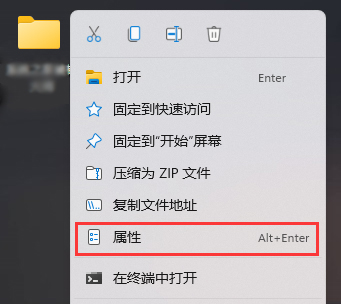
#2. フォルダーのプロパティ ウィンドウで、[カスタム] タブに切り替え、変更アイコンをクリックします。
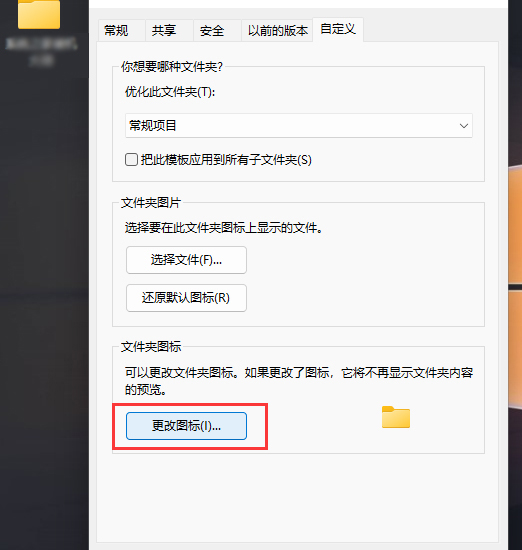
#3. フォルダー アイコンを変更するには、空のアイコンを選択し、[OK] をクリックします。
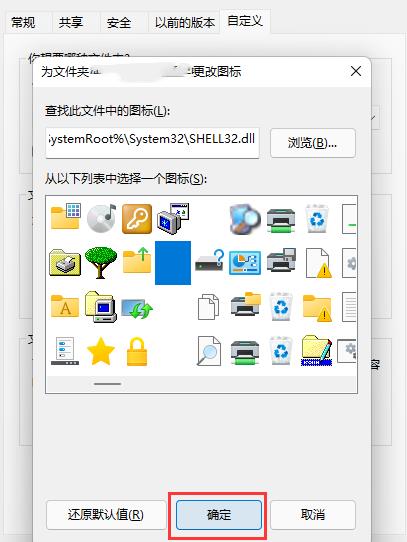
#4. この時点では透明なフォルダーができますが、テキストは表示されたままです。
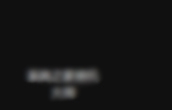
#5 ただし、フォルダーを右クリックして [名前の変更] を選択するだけで、ファイル名を非表示にすることもできます。
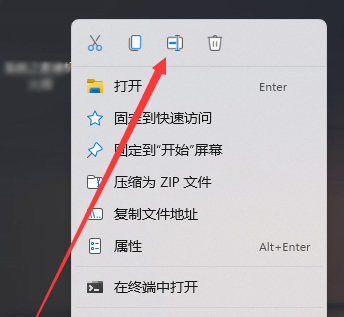
#6. フォルダーの名前を変更する場合は、右クリックして Unicode 制御文字を挿入し、任意の項目を選択します。
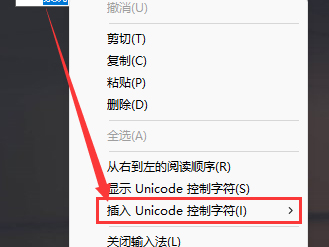
以上がWin11で透明フォルダーを作成するにはどうすればよいですか? Win11で透明フォルダーを設定する方法の詳細内容です。詳細については、PHP 中国語 Web サイトの他の関連記事を参照してください。
声明:
この記事はrjzxw.comで複製されています。侵害がある場合は、admin@php.cn までご連絡ください。

